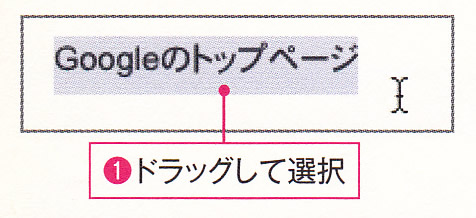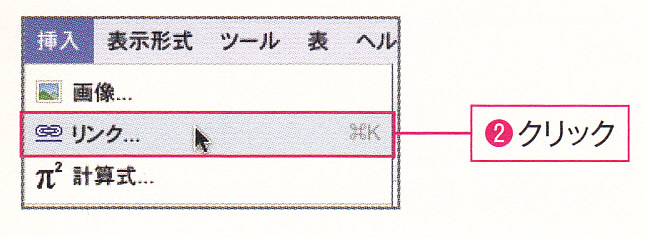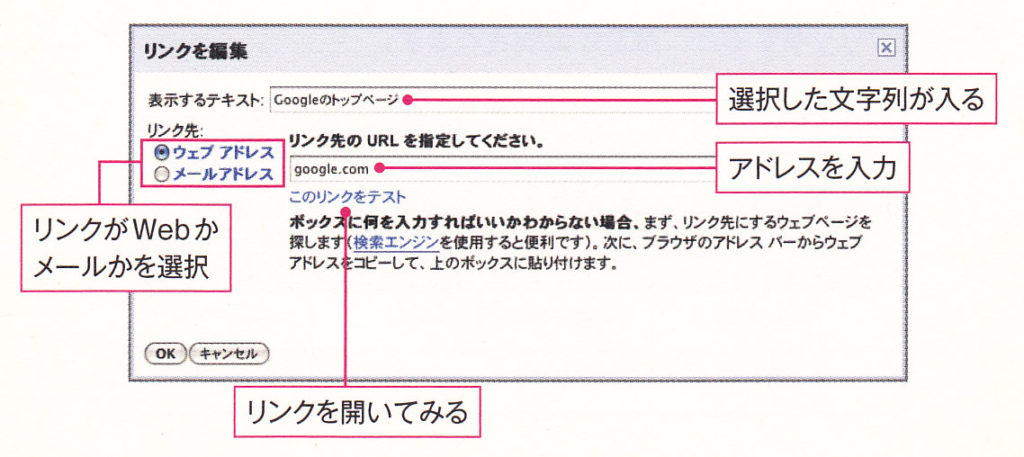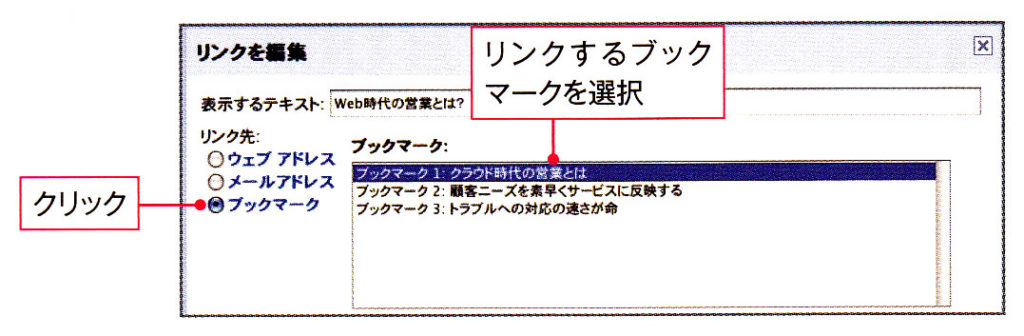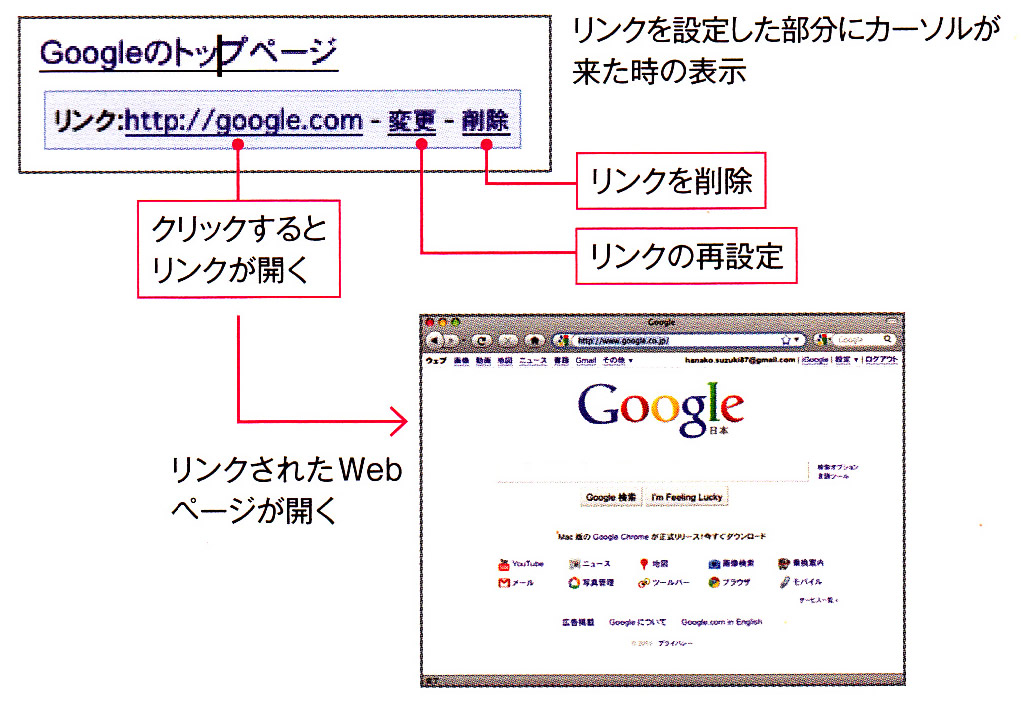文書中にWebページやメール、ブックマークへのリンクを挿入し、 クリックすると開いたり、ジャンプするように設定できます。
◆リンクを設定する文字列を選択する
文字列だけでなく、画像にもリンクを 設定することができます。
◆[挿入]→[リンク]を選択する
◆アドレスを入力して[OK]をクリックする
ラジオボタンで、Webページへのリンクか、メールアドレスへのリンク かを選択し、アドレスを入力します。[このリンクをテスト]をクリックす ると、その場でリンクを開いてみることができます。[OK]をクリックす ると、リンクが設定されます。
◆ブックマークへのリンク設定
文書内にブックマークが設定されている場合には、「Bookmark」のラジ オボタンが追加されます。これを選ぶと、設定済みのブックマーク一覧 が表示されますので、リンクさせるブックマークを選択します。
◆リンクを再編集する
リンクを設定した部分にカーソルを置くと、リンクのアドレスと、[変更]、 [削除]が表示されます。アドレスをクリックすると、そのWebページ (もしくはメールソフト)が開きます。Webページとして公開した時には、 一般のWebサイトと同様に、文字列をクリックするだけでリンクにジャ ンプできます。 [変更]をクリックすると、アドレスを再設定できます。 [削除]をクリック すると、リンクを削除して通常の文字列に戻せます。